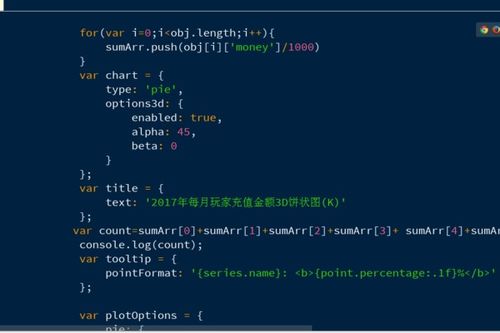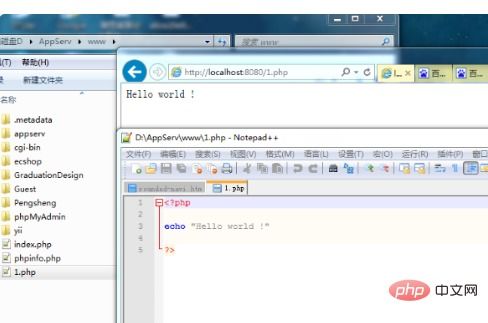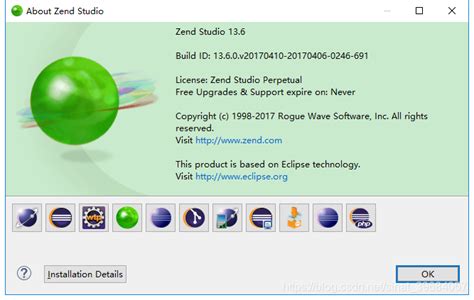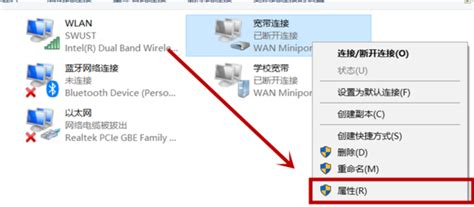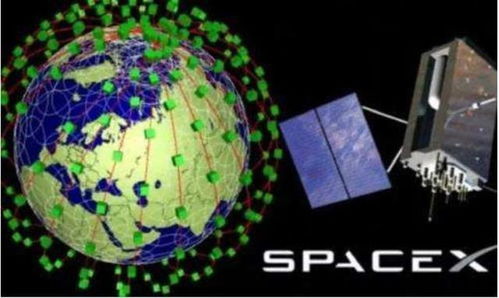轻松构建PHP本地开发环境,快速启动服务器
在开发PHP应用程序时,搭建一个本地服务器是不可或缺的步骤。这不仅能让你在没有网络连接的情况下进行开发,还能提供更高的安全性和灵活性。本文将详细介绍如何快速搭建PHP本地服务器,涵盖环境准备、软件安装、配置优化以及常见问题排查等多个维度,确保你能够顺利完成搭建。
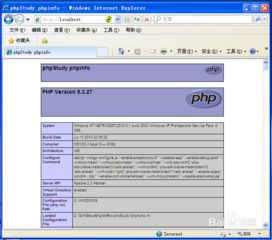
一、环境准备
在开始搭建PHP本地服务器之前,你需要确保你的计算机上已经安装了必要的软件环境。一般来说,你需要以下工具:

1. 操作系统:Windows、macOS、Linux均可。不同操作系统在安装软件时的步骤会有所不同,但总体流程类似。
2. Web服务器:Apache或Nginx。Apache是最常用的Web服务器之一,配置简单且兼容性好;Nginx则以其高性能和轻量级著称。
3. PHP解释器:这是运行PHP代码的核心。
4. 数据库:MySQL或MariaDB。这两个数据库管理系统是PHP开发中最常用的选择。
二、安装步骤
Windows系统
1. 下载并安装Web服务器(Apache)
前往Apache官方网站(https://httpd.apache.org/)下载适合Windows版本的Apache HTTP Server。
解压下载的文件到一个你喜欢的目录,比如`C:\Apache24`。
打开命令提示符(以管理员身份运行),导航到解压目录的`bin`文件夹,运行`httpd -k install`来安装Apache为Windows服务。
启动Apache服务,可以通过命令`httpd -k start`或在“服务”管理器中手动启动。
2. 下载并安装PHP
前往PHP官方网站(https://www.php.net/downloads)下载适合Windows的PHP版本(推荐下载Thread Safe版本)。
解压下载的文件到一个你喜欢的目录,比如`C:\php`。
将PHP目录添加到系统的环境变量`PATH`中。
3. 配置Apache支持PHP
打开Apache的配置文件`httpd.conf`,通常位于`C:\Apache24\conf`目录下。
在配置文件中找到`LoadModule`指令,添加以下内容以加载PHP模块:
```apache
LoadModule php_module "C:/php/php8apache2_4.dll"
```
添加PHP解析器的配置:
```apache
AddType application/x-httpd-php .php
```
在`DirectoryIndex`指令中添加`index.php`,使其能够作为默认页面:
```apache
DirectoryIndex index.html index.php
```
最后,在配置文件末尾添加PHP的配置文件路径:
```apache
Include conf/extra/php_module.conf
```
创建一个新的文件`php_module.conf`在`C:\Apache24\conf\extra`目录下,并添加以下内容:
```apache
PHPIniDir "C:/php"
```
4. 下载并安装数据库(MySQL)
前往MySQL官方网站(https://dev.mysql.com/downloads/mysql/)下载MySQL Installer。
运行MySQL Installer,选择安装MySQL Server和MySQL Workbench(用于数据库管理)。
安装完成后,启动MySQL Server,并通过MySQL Workbench连接到本地数据库。
5. 测试安装
在Apache的`htdocs`目录下创建一个新的PHP文件,命名为`info.php`,内容如下:
```php
<?php
phpinfo();
?>
```
打开浏览器,访问`http://localhost/info.php`,你应该能看到PHP的配置信息页面,这表明PHP已经成功配置在Apache上。
macOS系统
macOS用户可以通过Homebrew来安装和配置Apache和PHP,Homebrew是macOS上的一个包管理器。
1. 安装Homebrew
打开终端,运行以下命令安装Homebrew:
```bash
/bin/bash -c "$(curl -fsSL https://raw.githubusercontent.com/Homebrew/install/HEAD/install.sh)"
```
2. 安装Apache和PHP
运行以下命令安装Apache和PHP:
```bash
brew install apache2
brew install php
```
启动Apache服务:
```bash
brew services start apache2
```
3. 配置Apache支持PHP
打开Apache的配置文件`httpd.conf`,通常位于`/usr/local/etc/httpd/httpd.conf`。
找到`LoadModule`指令,添加以下内容以加载PHP模块:
```apache
LoadModule php_module /usr/local/opt/php/lib/httpd/modules/libphp.so
```
添加PHP解析器的配置和默认页面索引:
```apache
AddType application/x-httpd-php .php
DirectoryIndex index.html index.php
```
在配置文件末尾添加PHP的配置文件路径:
```apache
Include /usr/local/opt/php/php.ini
```
4. 安装MySQL
运行以下命令安装MySQL:
```bash
brew install mysql
```
启动MySQL服务:
```bash
brew services start mysql
```
5. 测试安装
在`/usr/local/var/www`目录下创建一个新的PHP文件`info.php`,内容同上。
打开浏览器,访问`http://localhost/info.php`,验证PHP是否配置成功。
Linux系统
Linux用户可以通过包管理器(如apt、yum等)来安装Apache、PHP和MySQL。
1. 更新系统包
以Ubuntu为例,运行以下命令更新系统包:
```bash
sudo apt update
sudo apt upgrade
```
2. 安装Apache、PHP和MySQL
运行以下命令安装Apache、PHP和MySQL:
```bash
sudo apt install apache2 php libapache2-mod-php php-mysql mysql-server
```
3. 启动并配置服务
启动Apache和MySQL服务:
```bash
sudo systemctl start apache2
sudo systemctl start mysql
```
设置服务开机自启:
```bash
sudo systemctl enable apache2
sudo systemctl enable mysql
```
4. 测试安装
在`/var/www/html`目录下创建一个新的PHP文件`info.php`,内容同上。
打开浏览器,访问`http://localhost/info.php`,验证PHP是否配置成功。
三、配置优化
1. 修改PHP配置文件
打开PHP的配置文件`php.ini`,根据需求修改相关配置,如时区、内存限制等。
修改时区配置:
```ini
date.timezone = Asia/Shanghai
```
2. Apache配置优化
根据需要调整Apache的虚拟主机配置,优化性能和安全性。
3. 数据库优化
配置MySQL的`my.cnf`文件,调整内存分配、缓存等参数,提升数据库性能。
四、常见问题排查
1. Apache无法启动
检查端口是否被占用(默认80端口)。
查看Apache的错误日志文件,通常位于`/var/log/apache2/error.log`(Linux)或`C:\Apache24\logs\error.log`(Windows)。
2. PHP页面无法解析
确认`httpd.conf`中是否已正确加载PHP模块。
检查PHP文件是否正确放置在Apache的文档根目录下。
3. 数据库连接失败
确认MySQL服务是否已启动。
检查数据库用户名、密码和主机配置是否正确。
通过以上步骤,你应该能够顺利搭建一个PHP本地服务器,并开始进行PHP应用程序的开发。无论是在Windows、macOS还是Linux系统上,都能找到相应的解决方案。希望这篇文章能够帮助你快速搭建本地开发环境,提高开发效率。
- 上一篇: 汶川大地震造成了多少人员伤亡?
- 下一篇: 挑战魔兽世界:揭秘击败维希度斯的绝妙策略
-
 轻松获取免费PHP空间资讯攻略11-26
轻松获取免费PHP空间资讯攻略11-26 -
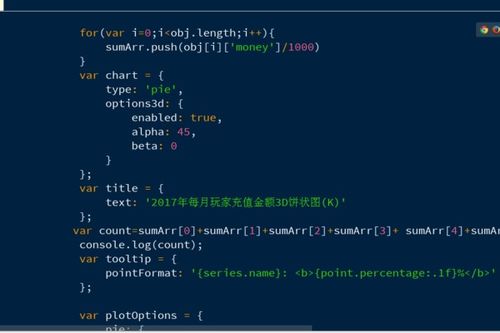 如何介绍和使用PHP语言扩展中的loaded函数?资讯攻略11-27
如何介绍和使用PHP语言扩展中的loaded函数?资讯攻略11-27 -
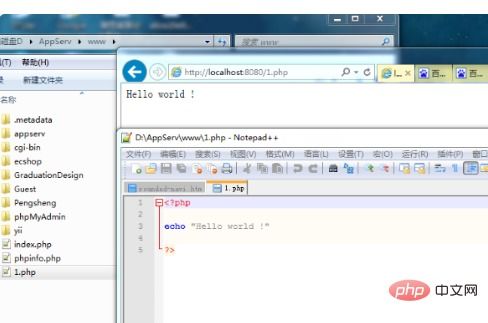 如何打开PHP文件资讯攻略01-14
如何打开PHP文件资讯攻略01-14 -
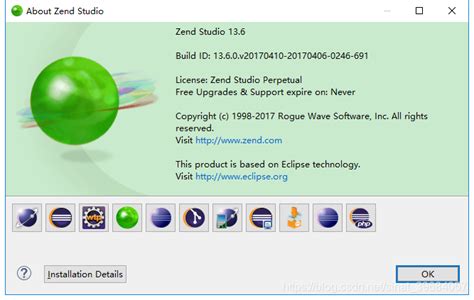 Zend Studio 完美汉化指南资讯攻略11-10
Zend Studio 完美汉化指南资讯攻略11-10 -
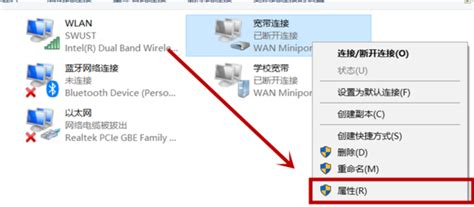 如何配置本地网络连接资讯攻略11-13
如何配置本地网络连接资讯攻略11-13 -
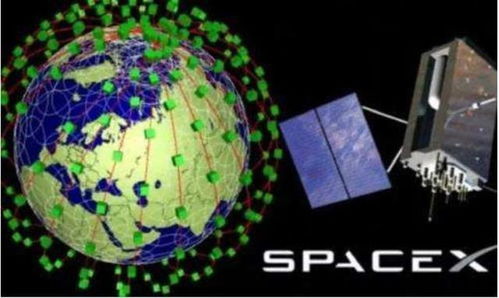 星链的含义是什么资讯攻略01-21
星链的含义是什么资讯攻略01-21